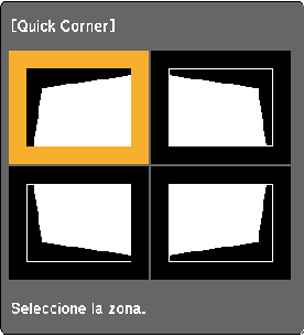- Encienda el proyector y proyecte una imagen.
- Pulse el botón
 de menú del control remoto
del proyector.
de menú del control remoto
del proyector.
- Seleccione el menú Ajustes > Instalación y pulse el botón Enter.
- Seleccione el ajuste Keystone y pulse el botón Enter.
-
Seleccione el ajuste Quick
Corner y pulse el botón Enter.
Nota: Es posible que vea un mensaje de confirmación. Seleccione Sí y pulse el botón Enter otra vez.
- Use los botones de flecha del control remoto para seleccionar la esquina de la imagen que desea ajustar. Luego, pulse el botón Enter.
-
Pulse los botones de flecha para ajustar la forma de la
imagen, según sea necesario. Pulse el botón Enter para regresar a la pantalla de selección
del área.
Nota: Si una de las flechas direccionales en la pantalla se pone gris, no puede seguir ajustando la forma en esa dirección.
- Cuando termine, pulse el botón
 de menú.
de menú.